蓝屏代码0x0000001E怎么解决?解决方法有哪些?
- 数码百科
- 2024-12-01
- 222
- 更新:2024-11-08 18:14:04
蓝屏代码0x0000001e是Windows系统中常见的蓝屏错误代码之一,通常意味着系统遇到了严重的错误导致无法正常运行。在本文中,我们将深入分析蓝屏代码0x0000001e,并提供一些常见的解决方法和注意事项,以帮助读者快速解决这个问题,恢复系统的正常运行。

了解蓝屏代码0x0000001e的含义
蓝屏代码0x0000001e是Windows操作系统中一个常见的错误代码,通常表示系统遇到了一个无法处理的异常或硬件故障。当系统遇到这个错误时,会自动停止运行并显示蓝屏错误信息。
检查最近的系统更改
在解决蓝屏代码0x0000001e的问题之前,首先需要检查是否有最近进行的系统更改或安装了新的软件或硬件驱动程序。某些软件或驱动程序可能与系统不兼容,导致系统出现蓝屏错误。如果有最近的更改,请尝试回滚或卸载相关的软件或驱动程序。
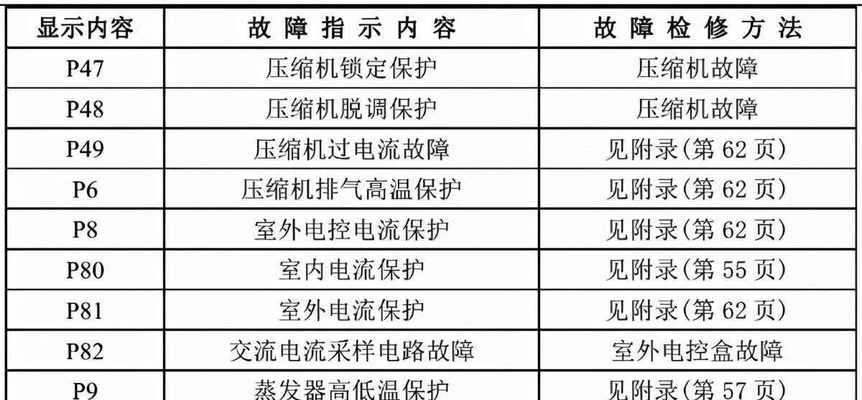
更新操作系统和驱动程序
确保您的操作系统和所有驱动程序都是最新的版本。过时的操作系统或驱动程序可能存在漏洞或错误,这可能导致蓝屏错误。通过使用WindowsUpdate更新操作系统,并在设备管理器中检查和更新所有设备的驱动程序。
检查硬件问题
蓝屏代码0x0000001e有时也可能与硬件问题相关。您可以尝试断开连接并重新连接所有硬件设备,例如内存条、硬盘、显卡等。还可以运行硬件诊断工具,如Windows自带的内存诊断工具,来检查是否存在硬件故障。
清理和优化系统
在解决蓝屏代码0x0000001e的问题之前,建议对系统进行清理和优化。清理系统垃圾文件、临时文件和无效注册表项可以帮助提高系统的稳定性。可以使用系统自带的磁盘清理工具和注册表清理工具,或者使用第三方系统优化软件来完成这些任务。
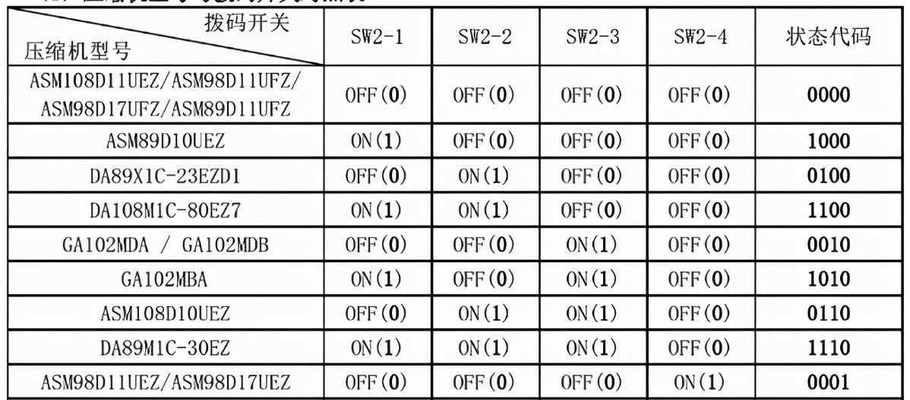
扫描和修复系统文件
系统文件的损坏或缺失可能导致蓝屏代码0x0000001e错误。您可以运行系统文件检查工具(SFC)来扫描并修复系统文件。打开命令提示符(管理员权限),输入“sfc/scannow”命令,然后等待扫描和修复过程完成。
禁用或更新安全软件
某些安全软件可能与系统或其他驱动程序冲突,导致蓝屏错误的出现。您可以尝试禁用安全软件并重新启动系统,然后检查是否仍然出现蓝屏错误。如果问题解决,您可以考虑更新安全软件或与供应商联系以获取解决方案。
检查硬盘健康状态
硬盘问题也可能导致蓝屏代码0x0000001e错误。您可以使用硬盘健康检测工具来检查硬盘的健康状态。如果发现硬盘存在问题,及时备份重要数据并更换硬盘。
调整系统设置
有时,某些系统设置可能会导致蓝屏错误的发生。您可以尝试调整一些系统设置,例如禁用自动重启、更改虚拟内存大小等。这些调整可能需要一些技术知识,请确保在进行任何更改之前备份重要数据并小心操作。
运行高级系统维护工具
Windows操作系统提供了一些高级系统维护工具,如系统还原、启动修复、恢复映像等。您可以尝试使用这些工具来修复蓝屏错误。在使用这些工具之前,请确保已备份所有重要数据。
联系技术支持
如果您尝试了上述的解决方法仍无法解决蓝屏代码0x0000001e的问题,或者您不确定如何处理,建议联系相关的技术支持团队寻求帮助。他们可能能够提供更具体的解决方案或指导您进行进一步的故障排除。
注意事项与预防措施
在解决蓝屏代码0x0000001e错误的过程中,还有一些注意事项和预防措施需要牢记。及时更新操作系统和驱动程序、定期清理和优化系统、定期备份重要数据等,可以帮助减少蓝屏错误的发生。
小心处理蓝屏错误
当您遇到蓝屏错误时,务必小心处理。不要恐慌或随意重启系统,这可能会导致数据丢失或系统进一步受损。请谨慎阅读蓝屏错误信息,并采取合适的解决措施。
蓝屏代码0x0000001e是Windows系统中的一个常见错误代码,可能与异常、硬件故障或软件冲突有关。在解决这个问题时,我们可以从检查最近的系统更改、更新操作系统和驱动程序、检查硬件问题等多个方面入手。同时,我们还提醒读者注意预防措施,定期进行系统维护和数据备份,以减少蓝屏错误的发生。
蓝屏代码0x0000001e是Windows系统中常见的一个错误代码,可能由多种因素引起。在解决这个问题时,我们可以尝试检查系统更改、更新驱动程序、检查硬件问题等方法。同时,注意预防措施和小心处理蓝屏错误也是非常重要的。希望本文提供的解决方法和注意事项能够帮助读者顺利解决蓝屏代码0x0000001e的问题,恢复系统正常运行。















